win7系统ie浏览器无法更改主页怎么办?全面解决方案来了!
在使用windows 7系统的过程中,你是否遇到过internet explorer(ie)浏览器主页无法更改的问题?这不仅影响了你的浏览体验,还可能隐藏着安全隐患。别担心,今天我们就来探讨一下这个问题的多种解决方案,帮助你轻松恢复对ie浏览器主页的控制权。
首先,我们尝试最简单直接的方法:
1. 打开ie浏览器,点击右上角的“工具”按钮。
2. 选择“internet选项”,在弹出的窗口中找到“常规”标签。
3. 在“主页”栏中输入你希望设置的网址。
4. 点击“确定”保存设置。
然而,有时你会发现主页并未按预期更改,这时我们就需要尝试其他方法了。
主页无法更改,很可能是恶意软件或病毒在作祟。这时,你需要使用安全软件对电脑进行全面扫描:
1. 确保所有安全软件都是最新的,以增加检测和清除恶意软件的成功率。
2. 运行安全软件,对系统进行全面扫描。
3. 查找并清除所有检测到的恶意软件或病毒。
清除恶意软件后,再次尝试更改主页设置。
如果上述方法都不奏效,那么很可能是注册表被恶意修改了。这时,你需要手动修改注册表:
1. 按下win+r键打开运行对话框,输入“regedit”进入注册表编辑器。
2. 导航到`hkey_current_user⁄⁄software⁄⁄policies⁄⁄microsoft⁄⁄internet explorer⁄⁄control panel`。
3. 检查是否存在“homepage”值,如果存在并且值被设置为其他网站,那么需要删除或更改这个值。
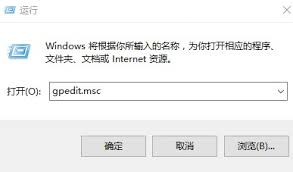
4. 修改前建议备份注册表,以防操作失误导致系统问题。
注意:修改注册表是一项高风险操作,请在操作前务必备份注册表。
对于win7专业版或旗舰版用户,你还可以尝试使用组策略编辑器来更改主页设置:
1. 按win+r键打开运行对话框,输入“gpedit.msc”打开组策略编辑器。
2. 依次打开“用户配置”→“管理模板”→“windows组件”→“internet explorer”。
3. 在右侧找到“禁用更改主页设置”选项,双击打开。
4. 选择“启用”,在下面输入要设置的主页链接,然后点击“确定”。
注意:win7家庭版没有组策略编辑器,此方法不适用。
如果上述方法都不能解决问题,你可以考虑使用系统还原功能,将系统恢复到ie浏览器主页未被篡改之前的状态:
1. 打开“控制面板”,选择“系统和安全”。
2. 点击“系统”,然后选择“系统保护”。
3. 点击“系统还原”,按照提示选择一个合适的还原点进行还原。
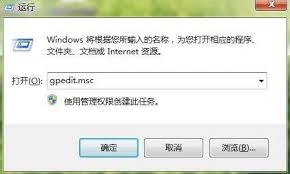
注意:系统还原可能会导致其他程序的数据丢失,请谨慎操作。
有时,ie浏览器本身的错误也可能导致主页无法更改。这时,你可以尝试更新或重新安装ie浏览器:
1. 检查是否有最新的ie浏览器更新,通过windows update安装更新。
2. 或者考虑卸载后重新安装ie浏览器。
如果你觉得手动操作太复杂或不成功,可以考虑使用可信的第三方软件来帮助你修改主页:
1. 选择有良好评价的安全软件,避免因下载不明软件而进一步损害计算机。
2. 在软件中设置你想要的主页链接。
注意:下载和安装软件时请注意下载站或安装软件的选项,避免恶意软件的捆绑安装。
通过以上多种方法,相信你一定能够解决win7系统ie浏览器主页无法更改的问题。在处理此类问题时,保持耐心并谨慎操作是关键。希望这篇文章能够帮助到你,让你的浏览体验更加顺畅!

在mac电脑上安装windows7系统是一个相对复杂的过程,需要您提前做好充分的准备。首先,您需要一个可引导的windows7安装介质(如usb闪存驱动器或dvd),并确保您的mac支持bootcamp。其次,请访问apple官网下载最新的bootcamp支持

在数字化时代,操作系统的选择和安装变得至关重要。对于许多用户来说,windows7仍然是一个理想的操作系统选择,因为它提供了一个稳定、可靠的平台,适合各种用途。本文将指导你如何使用itellyou网站提供的windows7iso文件创建可启动的usb驱动器,以

在日常使用windows10系统的过程中,internetexplorer(ie)浏览器可能会出现假死的情况,即浏览器窗口看似仍在运行,但实际上无法响应用户的操作或加载网页内容。这种情况不仅影响工作效率,也降低了用户体验。本文将详细介绍如何识别和解决ie浏览器

在日常的工作和学习中,我们常常需要对屏幕上的内容进行截图,以便于保存、分享或者记录重要信息。windows7操作系统提供了多种截图方法,帮助用户高效地完成这一任务。本文将详细介绍如何使用这些功能,让您轻松掌握win7系统的截图技巧。1.使用“printscre

在当今这个数字化时代,电脑已经成为我们日常生活和工作中不可或缺的一部分。然而,随着时间的推移,电脑可能会因为各种原因变得运行缓慢或者出现一些问题。为了确保电脑能够高效稳定地工作,重新安装操作系统成为了一种常见的解决办法。本文将介绍如何使用“win7一键重装系统

在当今快节奏的数字世界中,计算机系统变得越来越复杂,但同时我们对它们的依赖性也在不断增加。为了确保系统的稳定运行和数据安全,选择一款合适的windows7一键还原软件显得尤为重要。本文将介绍几种流行的一键还原软件,并对比它们的特点与功能,帮助您找到最适合自己的

时间:2025/03/12
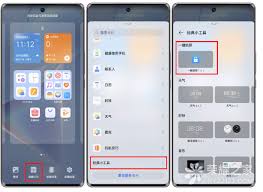
时间:2025/03/11

时间:2025/03/10

时间:2025/03/10

时间:2025/03/10
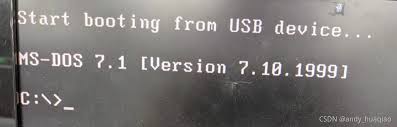
时间:2025/03/10
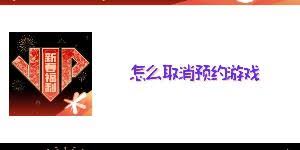
时间:2025/03/09

时间:2025/03/09

时间:2025/03/08
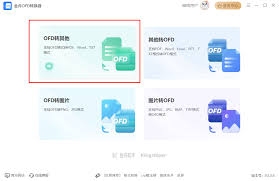
时间:2025/03/08